
Inhoudsopgave:
- Auteur John Day [email protected].
- Public 2024-01-30 11:18.
- Laatst gewijzigd 2025-01-23 15:01.


Met deze op Arduino gebaseerde tandenborstel kunt u patronen volgen met behulp van 3-axiale versnellingsgegevens.
Stap 1: Stap 1: Materialen



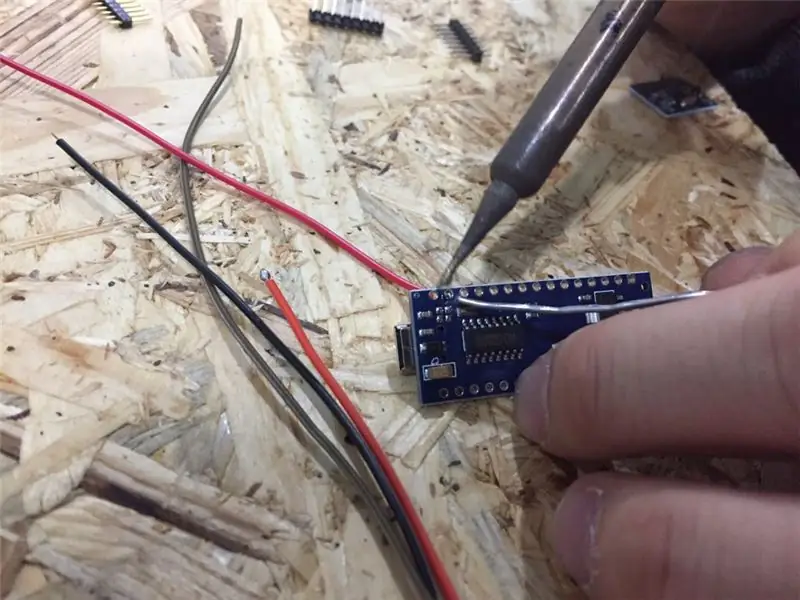
Tandenborstel
Arduino Nano
MPU-6050 3-assige IMU
1,8 m USB mini-B-kabel
Stap 2: Stap 2: Bedrading
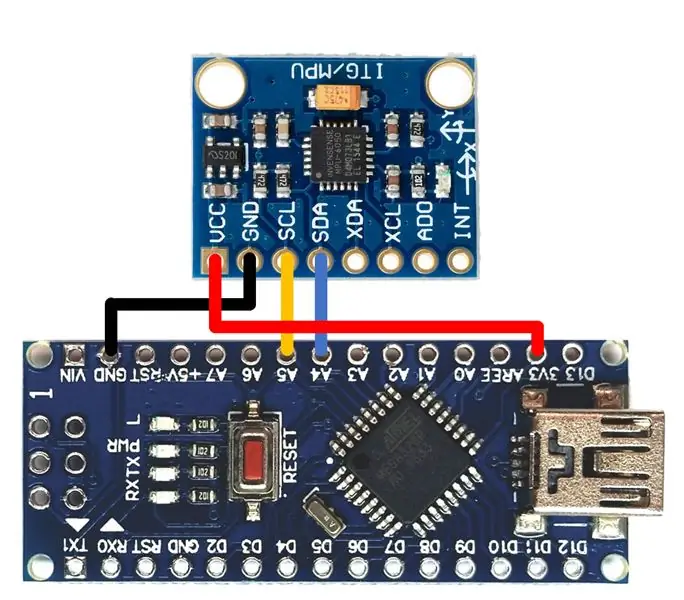
Verbind MPU-6050 en Arduino Nano met behulp van draadsolderen. Zie de bovenstaande afbeelding voor details.
Stap 3: Stap 3: Arduino programmeren
#erbij betrekken
const int MPU=0x68;//MPU6050 I2C-adres
int AcX, AcY, AcZ, Tmp, GyX, GyY, GyZ;
ongeldig get6050();
ongeldige setup()
{
Draad.begin();
Wire.beginTransmission (MPU);
Draad.schrijven (0x6B);
Draad.schrijven(0);
Wire.endTransmission (waar);
Serieel.begin(9600);
}
lege lus(){
get6050();
Seriële.afdruk (AcX);
Serieel.print(" ");
Seriële.afdruk (AcY);
Serieel.print(" ");
Seriële.afdruk (AcZ);
Serieel.println();
vertraging (15);
}
ongeldig get6050()
{Draad.beginTransmission (MPU);
Draad.schrijven (0x3B);
Wire.endTransmission (false);
Wire.requestFrom (MPU, 14, waar);
AcX=Wire.read()<<8|Wire.read();
AcY=Wire.read()<<8|Wire.read();
AcZ=Wire.read()<<8|Wire.read();
Tmp=Wire.read()<<8|Wire.read();
GyX=Wire.read()<<8|Wire.read();
GyY=Wire.read()<<8|Wire.read();
GyZ=Wire.read()<<8|Wire.read();
}
Stap 4: Stap 4: Druk op de seriële plotter en bekijk de grafiek
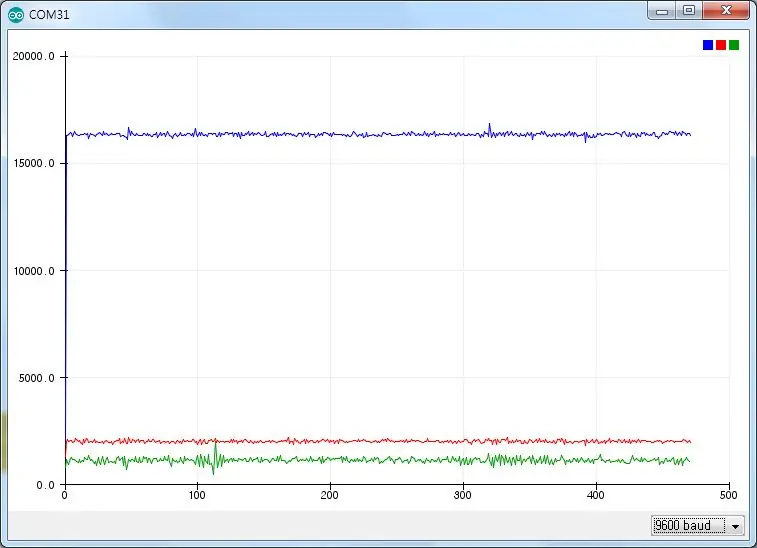
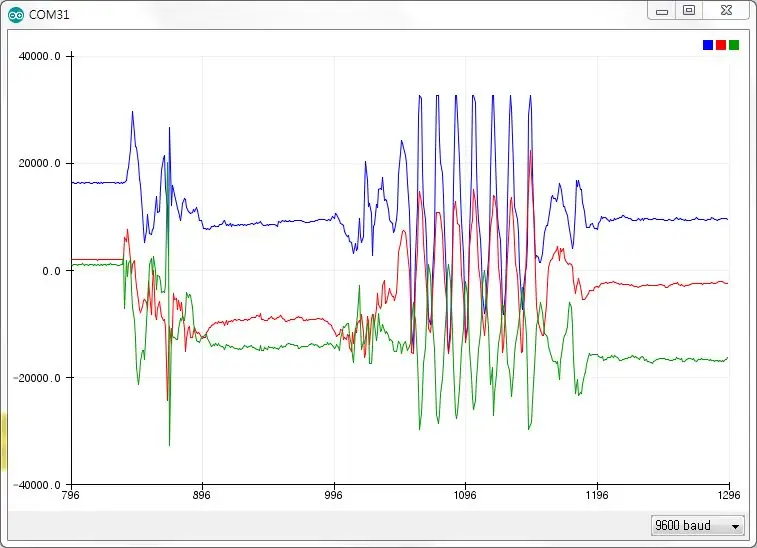
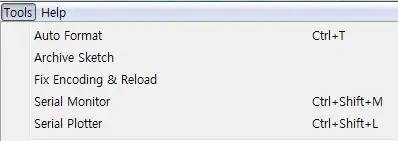
Ga naar Tools - Serial Plotter (of Ctrl + Shift + L), en je ziet de realtime grafiek met 3-axiale versnelling van MPU-6050
Schud de tandenborstel en zie het verschil.
voor meer informatie: bezoek a.u.b.
blog.naver.com/roboholic84
Aanbevolen:
DIY slimme weegschaal met wekker (met wifi, ESP8266, Arduino IDE en Adafruit.io): 10 stappen (met afbeeldingen)

DIY Slimme Weegschaal Met Wekker (met Wi-Fi, ESP8266, Arduino IDE en Adafruit.io): In mijn vorige project ontwikkelde ik een slimme weegschaal met Wi-Fi. Het kan het gewicht van de gebruiker meten, het lokaal weergeven en naar de cloud sturen. U kunt hier meer informatie over krijgen op onderstaande link: https://www.instructables.com/id/Wi-Fi-Smart-Scale-wi
Een computer demonteren met eenvoudige stappen en afbeeldingen: 13 stappen (met afbeeldingen) Antwoorden op al uw "Hoe?"

Een computer demonteren met eenvoudige stappen en afbeeldingen: dit is een instructie over het demonteren van een pc. De meeste basiscomponenten zijn modulair en gemakkelijk te verwijderen. Wel is het belangrijk dat je er goed over georganiseerd bent. Dit zal helpen voorkomen dat u onderdelen kwijtraakt, en ook bij het maken van de hermontage e
PCB-ontwerp met eenvoudige en gemakkelijke stappen: 30 stappen (met afbeeldingen)

PCB-ontwerp met eenvoudige en gemakkelijke stappen: HELLO VRIENDEN Het is een zeer nuttige en gemakkelijke tutorial voor diegenen die PCB-ontwerp willen leren, laten we beginnen
Een video met gesplitst scherm maken in vier stappen: 4 stappen (met afbeeldingen)

Een video met gesplitst scherm maken in vier stappen: we zien vaak dezelfde persoon twee keer in een scène in een tv-toneelstuk. En voor zover we weten heeft de acteur geen tweelingbroer. We hebben ook gezien dat er twee zangvideo's op één scherm worden gezet om hun zangkunsten te vergelijken. Dit is de kracht van spl
Uw afbeeldingen opslaan voor uw taak: 4 stappen (met afbeeldingen)

Uw afbeeldingen opslaan voor uw taak: 1. Open een nieuw Google-document en gebruik deze pagina om uw afbeeldingen te beveiligen.2. Gebruik ctrl (control) en de "c" sleutel om te kopiëren.3. Gebruik ctrl (control) en de "v" sleutel om te plakken
